コロナ君が大暴れしてくれたせいで、部屋充になりました、ゆうすけです。僕は在宅ワークを始めて3年目になるのですが、仕事を続けていると「肩こり」「目の疲れ」などなど体がドンドン悪くなっていくんですよね(ちなみに現時点、僕は20代後半、たまに軽い運動する程度の人間)。
いま辿り着いたデスク環境が結構お気に入りなので、まとめて紹介しようと思います(肩こりが酷くなったり、買い物を失敗したりしたので、過去の自分に教えてあげたい…そんな内容にしました)。
使ってるパソコンから細かな物まで、全部紹介するので気になるところだけ見ていってください〜!
対象:在宅でゴリゴリにデスクワークをする人で、「安価な物ではシンドイ、けどあまり高価なものには手を出したくない」という僕みたいな欲張りさん。
目次
メイン|1万円〜
パソコン
- Windows:BTOで買うのがおすすめ
- Mac:Mac miniコスパ最高
僕は今Mac miniを使っていますが、以前はBTOのWindowsパソコンを使っていました(正直、Windowsのほうが好きなので早く買い替えたいw)。
BTOは「Build To Order」の略で、ネットでポチポチ選択してくだけで、自分好みにカスタマイズされたデスクトップパソコンが選べるパソコンの買い方です(パソコンを標準のまま買っちゃうと無駄な機能が付いてたりするので…)。
意外と知られてないのですが、Macはデスクトップ型のiMac以外にも、デスクトップで使えるMac miniというモデルが存在しています。
Mac mini(M1チップ)
Amazon価格(2021/9/11)
- 256GB:¥79,800
- 516GB:¥97,687
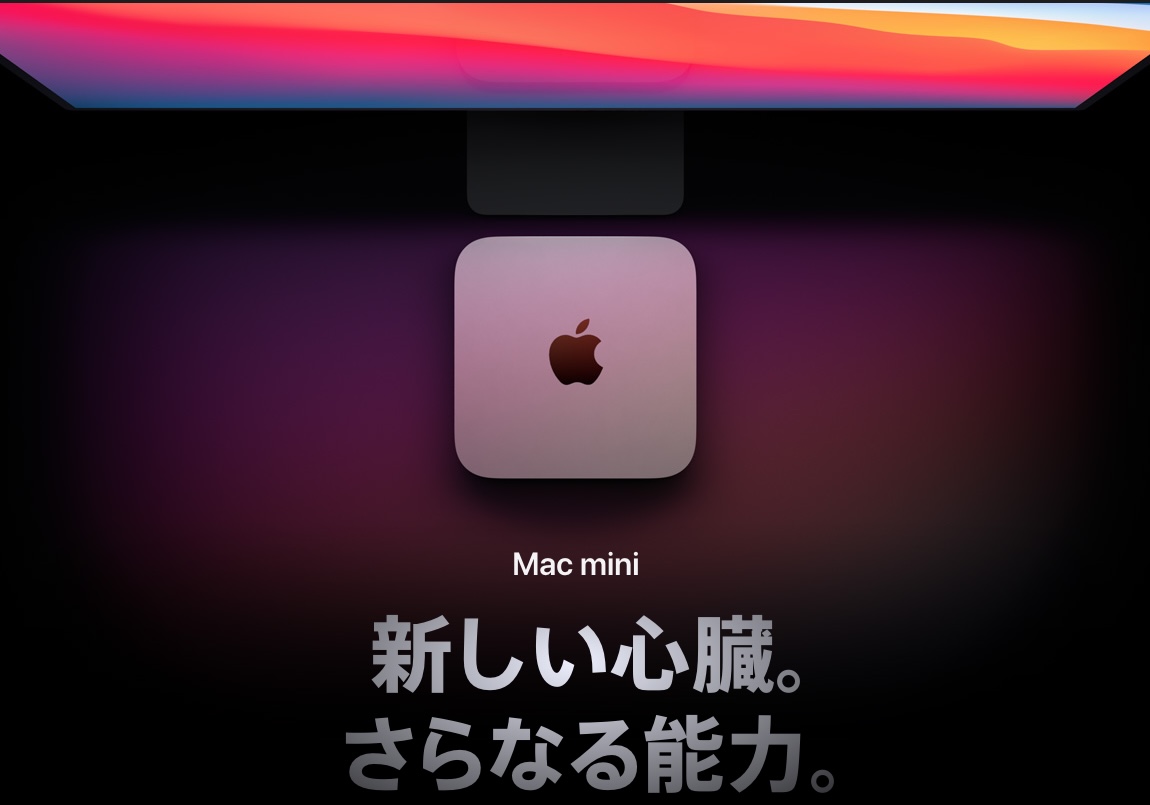
10万円以下でMacのパソコンが買えちゃうってすごくないですか?笑。iMacだと安くても15万円くらいしますからね〜。Macはディスプレイが高い・・・。
ただし、見てわかるようにディスプレイは自分で用意する必要があります。なので、ディスプレイの綺麗さはそんなに求めてないけどMacのパソコンが欲しい人にめっちゃおすすめ。
電源入れている時も「本当に電源入ってる?」ってくらい静かなのはびっくりしましたw。WiFi、Bluetoothも内蔵なのが、さすが使いやすいです。
僕はどちらかと言えばWindows派で、試しにMacを買ってみたのですが全然後悔ないくらいに満足してます。あと、びっくりするくらい小さくて軽いですw

ディスプレイ
ディスプレイ自体は特にこだわりはないですが、デュアルディスプレイは超おすすめ。僕は安くて評判の良さげなBenQのディスプレイを23.8インチと21.5インチ二つ買いました。
普通に、いわゆるデスクワークするなら十分です。
ただ、動画を見ていたらたまに、早い動きが映ると若干ちらつくことがあります。
僕は映像の綺麗さやちらつきが気にならないタイプなので十分満足していますが、パソコンで映画を見る人やゲームをやる人は、もっといいディスプレイを買うことをおすすめします。
さきほど紹介したMac miniとデュアルディスプレイを繋ぎたい人はHDMIケーブル1本とType-C DVI-D変換ケーブル1本買いましょう(長さは2mあればOK)。
モニターアーム
これは、まじで買ってよかった!
値段は12,000円ほどと少し張りますが、それでも買ってよかったと思える良品でした(Loctekのモニターアームは人気で使ってる人は多い)。
なにがよかったって、これで肩こりがだいぶ楽になりました。
モニターアームを買うまでは、ディスプレイが目線より低く前傾姿勢になってしまっていたんですね。それをモニターアームを使って目線の位置に合わせられるようになったことで、かなり肩こりが解消しました。
(昔は「肩こり、ナニソレ?」って感じだったのですが、ずーっとデスクワークをしているとドンドン酷くなっていき、一番やばいときは首を左右に動かすのもできないほどでした。涙)
デスクワークにおける肩こりについてはこちらの記事が参考になりました。>肩こりがヤバイ人集まれ!指圧師が教えるラクな作業環境【リモートワーク】

僕がおすすめしているモニターアームについては、こちらの動画がわかりやすかったので、気になる人はぜひ見てみてください。
ただ、一点注意が必要なのが、結構ゴツいこと(大きい)です。最初届いたときは大きさと重さにびっくりしましたw(重量なんと5.56 kgですw)

うしろはこんな感じ
デスクの奥行きがけっこう必要になるのと、女性だと一人で装着するのが難しいかもしれません。
ただそのぶん、かなり自由自在に動かすことができます。土台がなくなることで掃除も楽になりますし。パソコンに向き合う時間が長い&デュアルディスプレイにしている人ならめっちゃおすすめ。
オフィスチェア
これもモニターアームと並んで買ってよかった!!
足置きありとなしのモデルがあるのですが、僕はなしを買いました(僕が買った時は2万円弱だった)。
これも首を休めることができる設計になっているので、肩こり解消に役立っていると感じます。
以前まで5,000円くらいの安いオフィスチェアを使っていたので、なおのこと買ってよかったと思いましたね。
「長時間座ってると寿命が縮む」と言われるくらいなので、オフィスチェアに関してはケチらずにもっと早く買っておけばよかったと後悔しています。。。
本当はオフィスチェアで有名なオカムラというメーカーのシルフィーというモデルが欲しかったのですが・・・10万円近くするので諦めましたorz。
長い期間使い続けるものだし、自分の健康にも関わってくるので正直悩みましたが、まぁ2万の椅子でも満足はできているのでコスパの良さは感じています。
こちらの足置きなしモデルを購入したので、参考になるかと思います。
ただ、使ってから半年くらいしたら、背もたれに寄りかかるたびに「ギシギシ」と音がなるようになったのでそこは注意です。
ですが、1000円程度で買える潤滑剤を金具のところに吹きかけたら全く音がなくなったのでよかったです(かなり鬱陶しかったので治ってよかった>_<)。
キーボード
これも買ってよかった!!ですが、これは半分趣味って感じです。笑
というのもキーボードって2,000円くらいの安いやつでも結構十分なんですよねw。以前まではこちらのエレコムの安いキーボードをずっと使ってましたが仕事に支障はありませんでした。
ただ!しかし!!
やっぱり高級なキーボードは打っていてテンションが上がる…!!!あと、打っていても疲れない気がします。

やっぱキーボードと言えば「スコスコスコ」となる打鍵音が気持ちいいんですよねー。しかもこのマエストロのキーボード、お気に入りポイントがいくつもあって、、、
- 見た目おしゃれで
- 打鍵音もうるさくない程度に気持ちよく
- 価格も高すぎない
- しかもMacとWindows両方対応
個人的にコスパ最強でめっちゃ気に入っています。キーボードはぜひ、家電量販店で打鍵音を確かめてから買ってほしいですね。
軸によって打つ感触と音が全然違うので(赤軸は人気ですし、僕もお気に入りです)(逆に、青軸はうるさくて評判が悪いイメージですw)。
デスク
デスクに関しては「L字欲しいけど、どれがいいかわからんから、とりあえず比較的安いこれでいっか〜」って買ったのですが、これが結構お気に入りですw
なぜかって、L字デスクって高いやつを買ってしまうとデカイし重いしで、スペースにゆとりがある人にはいいのかもしれませんが、一人暮らしの僕にとってはちょっと微妙だったんですよね。
その点、僕が買ったやつはサイズがちょうどよくて、特にガタガタするなどの不満がいっさいないので使い続けています。
けっこう物を側に置いておきたいタイプなので、L字にしてよかったですね。
ヘッドホン
お値段約13,000円でノイズキャンセリング機能付きのヘッドホンが買えちゃいます(しかもsony)。Air podsのようなイヤホンだと耳に悪いと聞いたので、ヘッドホンをつけるようになりました。
とは言っても、ヘッドホンにしては安価なタイプなので「そこまで音にこだわりがない」という人におすすめです。
サブ|数千円〜
マウス
大きめサイズで握りごごちが個人的に好き。カチカチ音が気になる人は静音タイプがおすすめ。デスクワークするなら最低限、親指のところで「戻る」「進む」ボタンがついてないとキツイですねー。
ブックスタンド
僕は本を参考にしながらブログを書いたりするので、けっこう重宝してます。こだわりがなく、安いやつを買ったのでもっとオサレなタイプを買えばよかったと少し後悔。。。
テープライト

ディスプレイのうしろが青く光っているのは、このようにディスプレイの背面にテープライトを貼っているからです。

夜になると若干暗く感じて物寂しくて、2,000円弱で買えたのでちょっと試してみました。
「いっそ間接照明として使えないかな〜」とも思いましたが、予想以上に光量は足りずに照明として使うはちょっと不十分。ちょっとしたアクセントだと思った方がいいと思います。笑
ホットアイマスク
これも液晶画面を見まくっている現代人の強い味方。目を温めると血液が循環して目に良いみたいなので、自然に温まるタイプがおすすめ。
まじで。これ10分つけるだけで目がパッチリスッキリします(普段どれだけ目を酷使しているのか実感します…)。
以上!!











